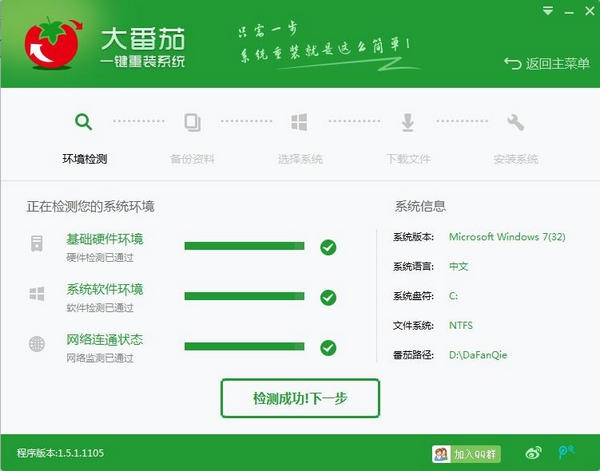大番茄一键重装系统工具下载官方版4.6.7
大番茄一键重装系统工具下载官方版4.6.7是一款傻瓜式的没有光驱就可以重装系统的软件,无须明白装机流程,只需点击确定就可以完成重装系统;大番茄一键重装系统工具下载官方版4.6.7轻松解决电脑慢、卡、死机、中毒等问题,还你一个健康、快速、稳定的系统。对于高手来说,你终于找到了无捆绑 无插件 无木马 无后门 无劫持的操作系统。
软件特色
安全
安全至上,顶级防护。
纯净
原版纯净,极致体验。
省心
操作省心,事半功倍极速。
超强特性,无可比拟。
使用教程
1.下载软件后,并正常打开,点击软件首界面的“立刻重装”按钮进入检测页面,完成后查看是否检测成功,成功则点击“下一步”,失败请从大番茄官网寻求帮助。

2.进入下一步后,打钩选中要备份的内容,点击”备份“按钮,大番茄会自动将文件备份到选中的目录下,备份完毕后点击“下一步”,如无需备份则全部不要打钩会弹出提示框是否无需备份点击是进入“下一步”。

3.根据系统推荐选择你要安装的系统,点击“下一步”按钮,程序会自动进入“下载文件”页面,如系统已下载好可以选择本地安装系统,点击“下一步”,直接进行重装。

4.文件下载成功之后,点击“下一步”进入安装系统页面。

5.点击“取消”按钮取消安装或者点击“立即重启”按钮,电脑会自动重启并开始安装新系统。

6.系统安装完成后,打开大番茄点击备份还原即可将之前备份的文件还原。

更新日志
1,修改主程序UI界面,软件图标。
2,优化GPT和MBR引导模式。
3,支持UEFI原版分区系统,不用改主板重装为WIN8.1或WIN10系统。
4,增加硬件检测推荐系统功能,更直观,更轻松
5,修改安装器
大番茄系统重装后c盘变小怎么办?重装win7系统后打开C盘发现空间越来越小,提示C盘空间不足,导致运行速度减慢,怎么回事呢?今天小编就和大家分享一篇关于系统重装后c盘变小的解决方法,希望小编的分享能够帮助到大家!
系统重装后c盘变小解决方法:
全新安装win7系统后,很多用户会发现C盘空间越来越小,空间减少的原因并不是由于下载或者安装了文件在C盘中。
主要的原因是由于系统默认开启了系统保护,保护功能会占用C盘的空间。如果C盘空间足够大,建议保留此功能,以便于出现故障时可以进行恢复。如果C盘空间有限,那么为了避免空间被过度占用,可以关闭这个功能。
点击开始,然后右键点击计算机,选择属性
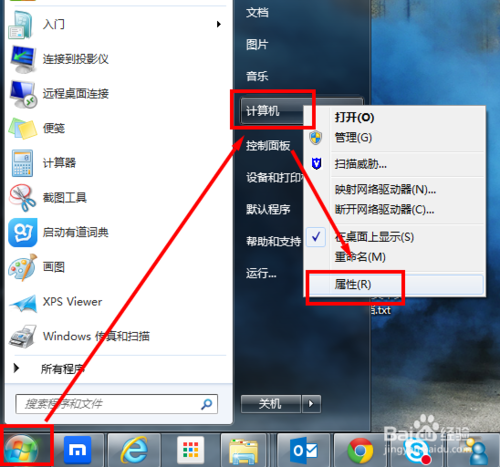
点击高级系统设置-系统保护-配置
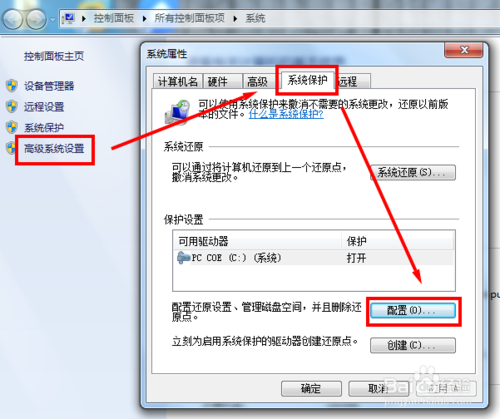
点击关闭系统保护,然后点击确定即可。
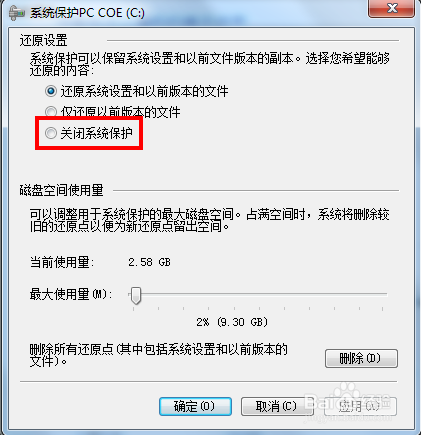
以上便是关于大番茄系统重装后c盘变小怎么办的解决方法,希望小编的分享能够帮助到大家!
相关版本推荐
网友评论
大番茄重装系统好吗?
无需光驱或U盘,无需电脑技术,一键自动重装,操作省心,0费用,极加速!
大番茄一键重装系统怎么样?
全自动在线安装过程,无需电脑技术,小白在家也可自己完成安装,纯净稳定,装机必备之选!
- 小白一键重装系统
- 黑云一键重装系统
- 极速一键重装系统
- 好用一键重装系统
- 小鱼一键重装系统
- 屌丝一键重装系统
- 得得一键重装系统
- 白云一键重装系统
- 小马一键重装系统
- 大番茄一键重装系统
- 老毛桃一键重装系统
- 魔法猪一键重装系统
- 雨林木风一键重装系统
- 系统之家一键重装系统
- 系统基地一键重装系统
- 云骑士一键重装系统
- 完美一键重装系统
- 桔子一键重装系统
- 360一键重装系统
- 大白菜一键重装系统
- 萝卜菜一键重装系统
- 蜻蜓一键重装系统
- 闪电一键重装系统
- 深度一键重装系统
- 紫光一键重装系统
- 老友一键重装系统
- 冰封一键重装系统
- 飞飞一键重装系统
- 金山一键重装系统
- 无忧一键重装系统
- 易捷一键重装系统
- 小猪一键重装系统